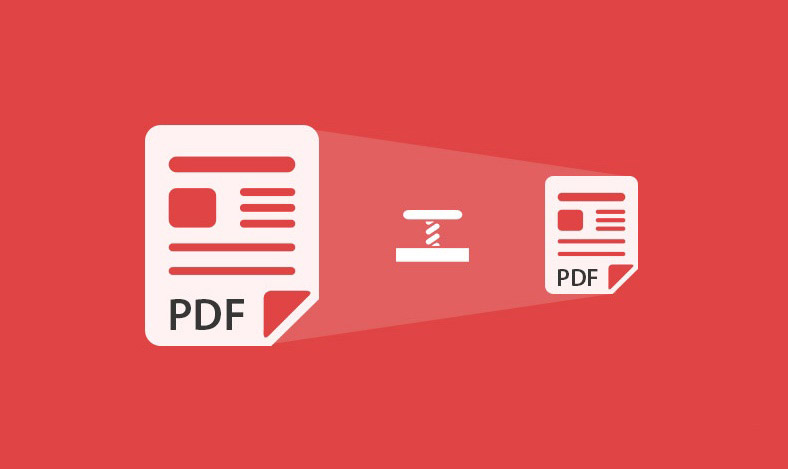Semenjak kehadiran PDF (Portable Document Format), pekerjaan kita yang sehari-hari berkutat dengan dokumen pun menjadi lebih mudah. Pasalnya ia lebih sederhana dari buku, lebih mudah disimpan dibanding file biasa (excel, powerpoint, dll), dan lebih mudah dibaca dibanding Word.
Dia lebih ‘tetap’, statis, tidak mudah berubah-ubah hingga susunanya pun akan terus seperti itu meski dibuka pada perangkat-perangkat yang lain.
PDF bisa melayani kita untuk berbagai keperluan (yang tentunya masih berhubungan dengan penyimpanan dokumen), dari mulai dokumen berupa tulisan, grafik, vektor dua dimensi, presentasi, dan masih banyak lagi.
Karena hal tersebut, semua orang dari kalangan pebisnis, pelajar, mahasiswa, dan sejenisnya membutuhkan PDF untuk membantu pekerjaan mereka.
Namun sangat disayangkan, PDF mempunyai satu kekurangan. Yakni ukuran file PDF tidak kecil, alias besar. Hal demikian dapat membuat penyimpanan cepat penuh.
Namun bukan berarti karena hal semacam itu, kalian berhenti menggunakan PDF bukan?
Ada beberapa cara sederhana untuk membuat file PDF dengan ukuran besar, bisa dikompres menjadi lebih kecil. Penyimpanan pun menjadi semakin luas, serta pekerjaan lebih ringan.
Penasaran seperti apa cara memperkecil ukuran PDF ini? Yang pasti ada dua cara yang dapat kalian tempuh, yaitu secara online, atau memakai aplikasi (Offline).
Singkatnya supaya lebih jelas, berikut langkah-langkah yang harus Anda ikuti.
Cara Memperkecil Ukuran PDF Menggunakan Aplikasi
Cara ini memang membutuhkan bantuan dari aplikasi lain. Namun ini tetap simple sebab Anda tak membutuhkan koneksi internet untuk memakai cara kompress tersebut.
Yang penting, Anda sudah mempunyai aplikasi ini. Setidaknya Anda butuh koneksi jaringan hanya pada awal langkah saja.
1. Ms. Word 2013
Aplikasi pertama adalah Ms. Word 2013. Kalian pasti punya aplikasi pengolah dokumen ini, namu belum tentu yang terpasang di Komputer Anda adalah tahun 2013.
Caranya sangat mudah, ikuti langkah-langkahnya sebagai berikut:
Buka dokumen PDF Anda menggunakan aplikasi Ms. Word 2013
Secara otomatis, file PDF tersebut berubah menjadi dokumen word. Tenang saja, semuanya aman.
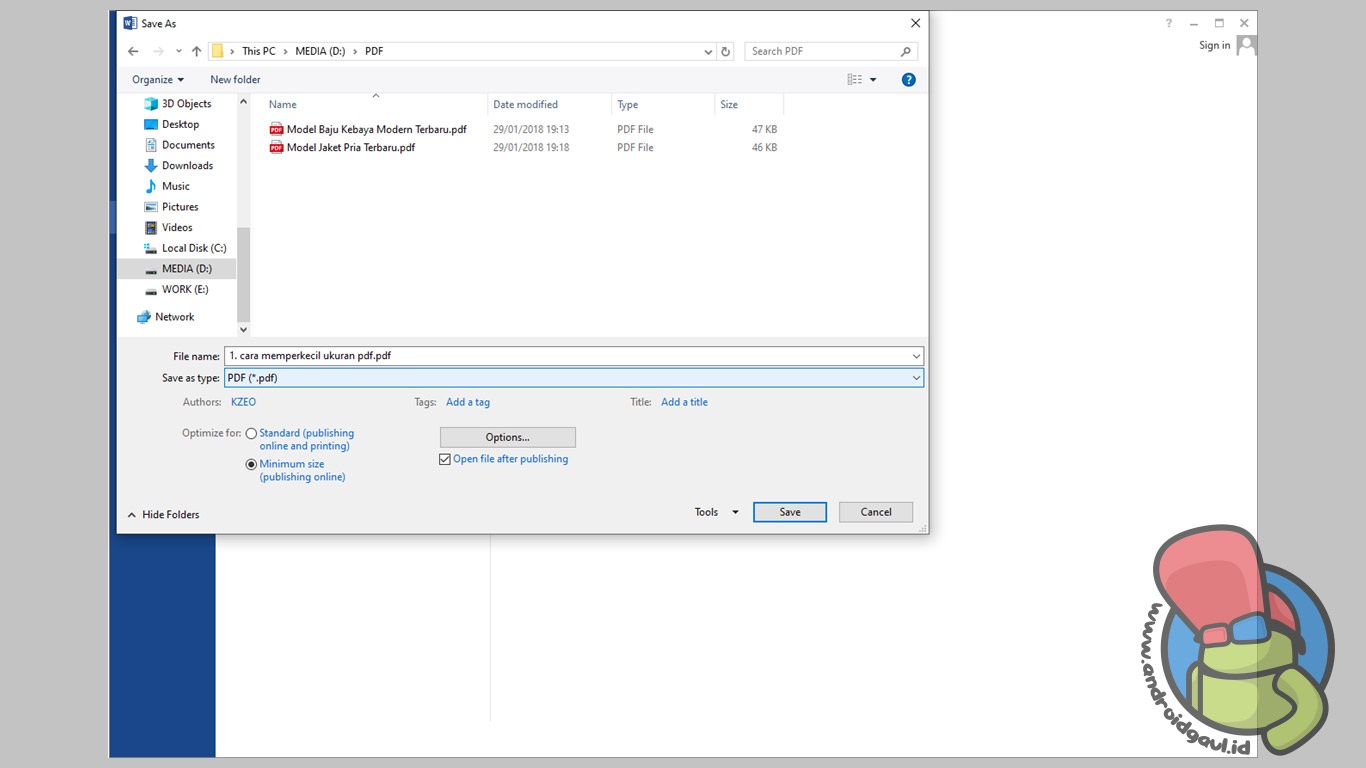
Kemudian simpan dokumen tersebut menjadi type PDF.
Dokumen word tersebut kembali berubah menjadi PDF, namun supaya ukurannya bisa terkompress (lebih kecil) maka pilih ‘minimum size’ (publishing online) pada pilihan ‘optimize for’.
Dengan memilih ukuran yang kecil, PDF yang besar pun berubah menjadi kecil dan itu tidak mengubah isi dari dokumen. Pokoknya aman.
Klik Save, dan selesai.
2. Adobe Acrobat Pro
Adobe Acrobat Pro adalah salah satu anak dari Adobe. Selama ini paling yang kita kenal cuma digunakan untuk membuka file PDF saja. Padahal selain bisa digunakan untuk membuka, aplikasi tersebut dapat digunakan untuk mengubah ukuran file PDF.
Pertama-tama buka file PDF yang mau Anda kompress di dalam aplikasi tersebut.
Dilanjut dengan klik ‘File’ di menu bar, kemudian klik ‘Save As Other’, setelah itu ‘Reduce Size PDF’.
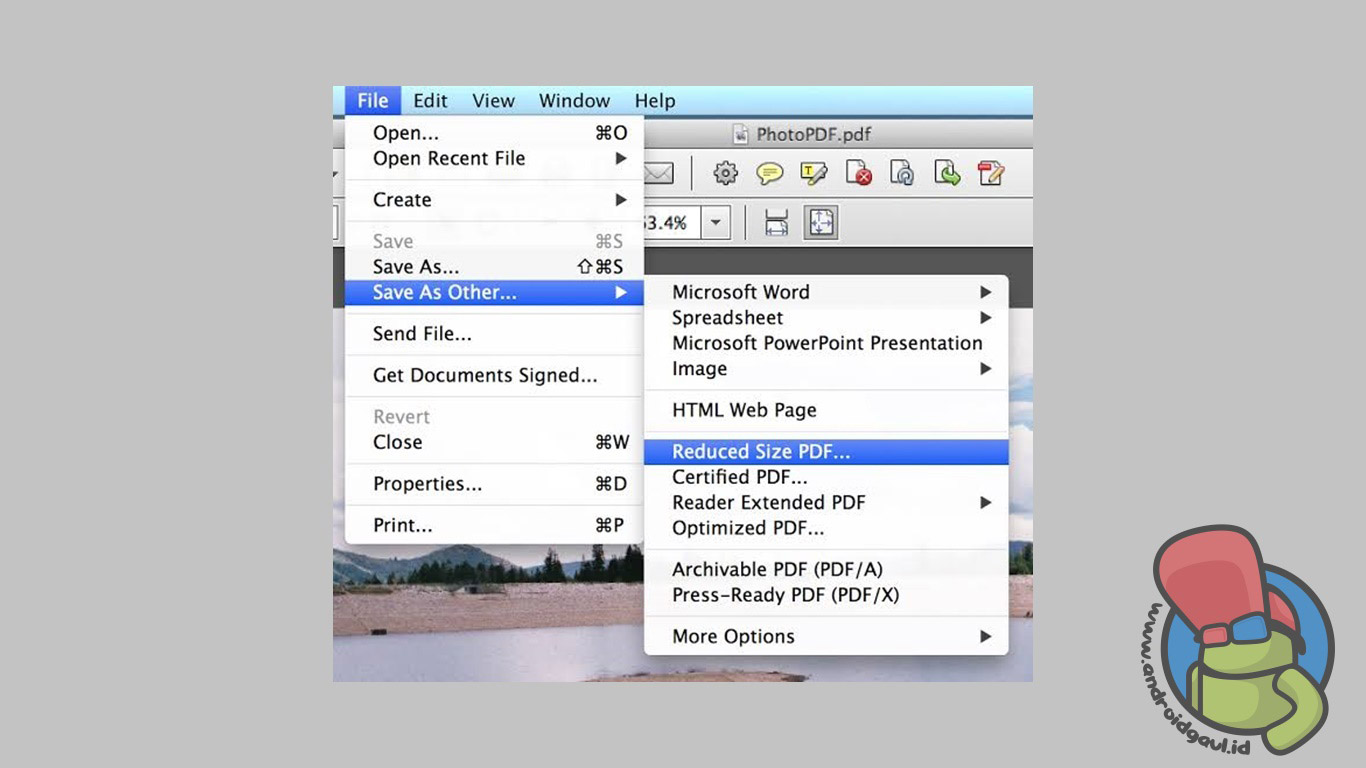
Kemudian akan muncul Pop Up Window dan Anda pilih Retain Existing pada opsi ‘make compatible with’, lalu klik ‘ok’.
Belum selesai, pilih direktori folder untuk menyimpan file PDF tersebut, lantas klik SAVE.
3. Orpalis PDF Reducer
Aplikasi ini hanya khusus untuk menkompress file PDF saja. Berbeda dengan Adobe Acrobat Pro yang bisa digunakan untuk membaca PDF, Orpalis PDF Reducer lebih dikhususkan untuk kompres.
Unduh dulu aplikasi ini lalu buka.
Pilih file yang akan Anda kompress dengan mengeklik ikon titik tiga (…) yang ada di samping kotak form ‘Source Folder’.
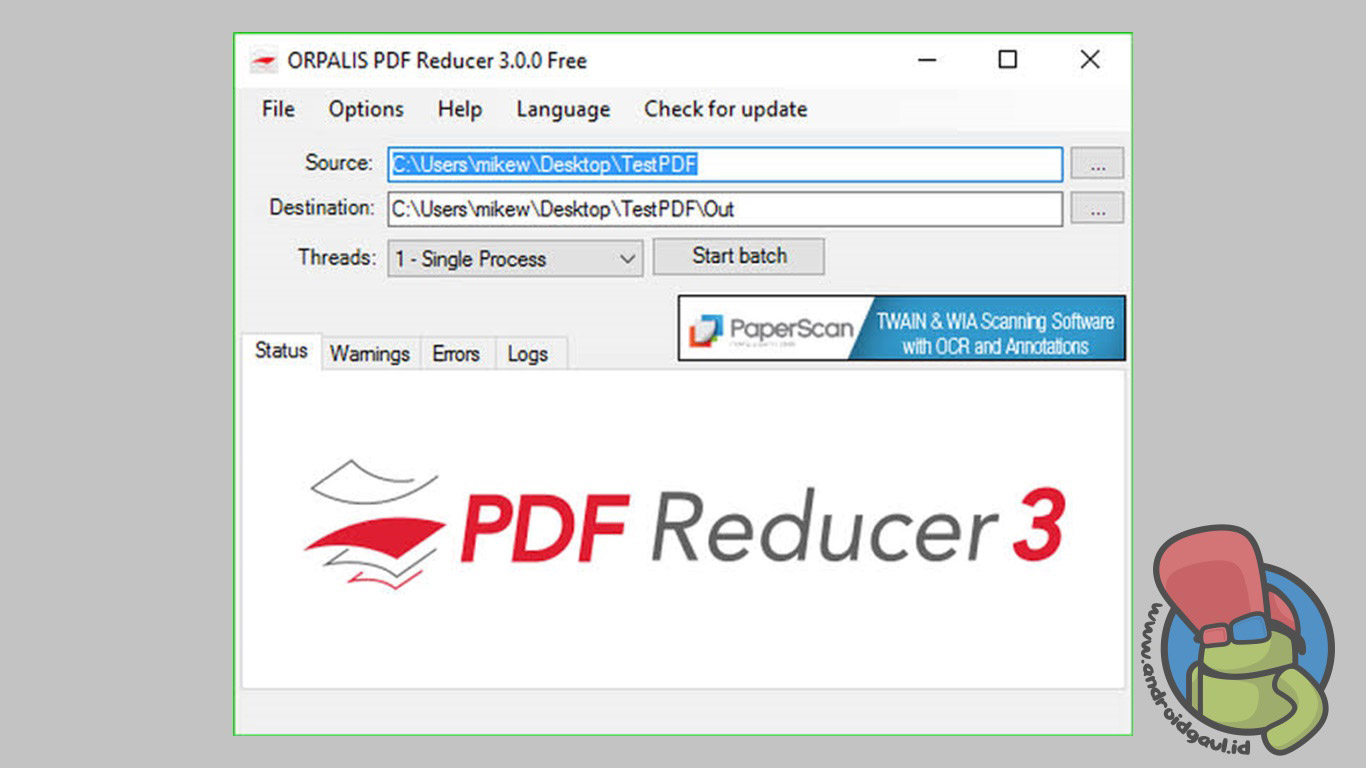
Setelah kotak tersebut berisi file PDF yang ingin dikompres, ganti ke bawahnya pada kotak ‘Destination’, kemudian klik titik tiga (…) untuk menentukan direktori penyimpanan file yang sudah jadi nanti.
Klik ‘Start Batch’ untuk melakukan kompress file PDF.
Tunggu.
Bila selesai nanti, Anda akan diberitahu lewat Pop Up Windows yang menunjukkan kalau proses telah berhasil.
4. NitroPDF
Sayangnya software ini berbayar. Namun di samping itu ia bisa digunakan untuk melakukan editing pada PDF, tapi ia lebih terkenal sebagai PDF Viewer, dan tentunya ia dapat Anda gunakan untuk mengkompres file PDF menjadi lebih kecil.

- Buka file PDF kalian dengan NitroPDF.
- Setelah terbuka, klik menu ‘file’.
- Lalu klik ‘optimize PDF’.
- Klik ‘reduce size’ kemudian pilih ‘optimize’.
- Tunggu, proses sedang berlangsung. Dan apabila proses telag berakhir, Anda akan ditunjukkan perbandingan Antara file PDF yang pertama dengan ukuran besar dengan file PDF habis dikompres yang berubah menjadi kecil.
- Lalu klik ‘accept’.
- Secara otomatis file yang sudah dikompres terbuka kembali. Anda cukup klik ‘save’ untuk menyimpannya pada folder Anda.
Butuh lebih banyak software untuk memperkecil ukuran pdf? Coba Aplikasi Kompres PDF rekomendasi dari kami.
Cara Mengecilkan Ukuran PDF Secara Online
Kalau Anda malas harus mengunduh aplikasi tersebut, dan ingin yang praktis saja, kalian bisa mencoba cara yang ini. Namun Anda harus tersambung dengan jaringan internet.
Siapkan wifi atau modem, atau hotspot Anda, mari kita membuka situs-situs yang melayani kompres file PDF berikut:
5. Smallpdf.com
Seperti namanya, situs ini dapat membuat file PDF kita memiliki ukuran yang lebih kecil.
Selain itu, Anda bisa membuka file yang tersimpan di Dropbox maupun Drive. Jadi tak perlu upload file dulu lewat berkas komputer Anda.
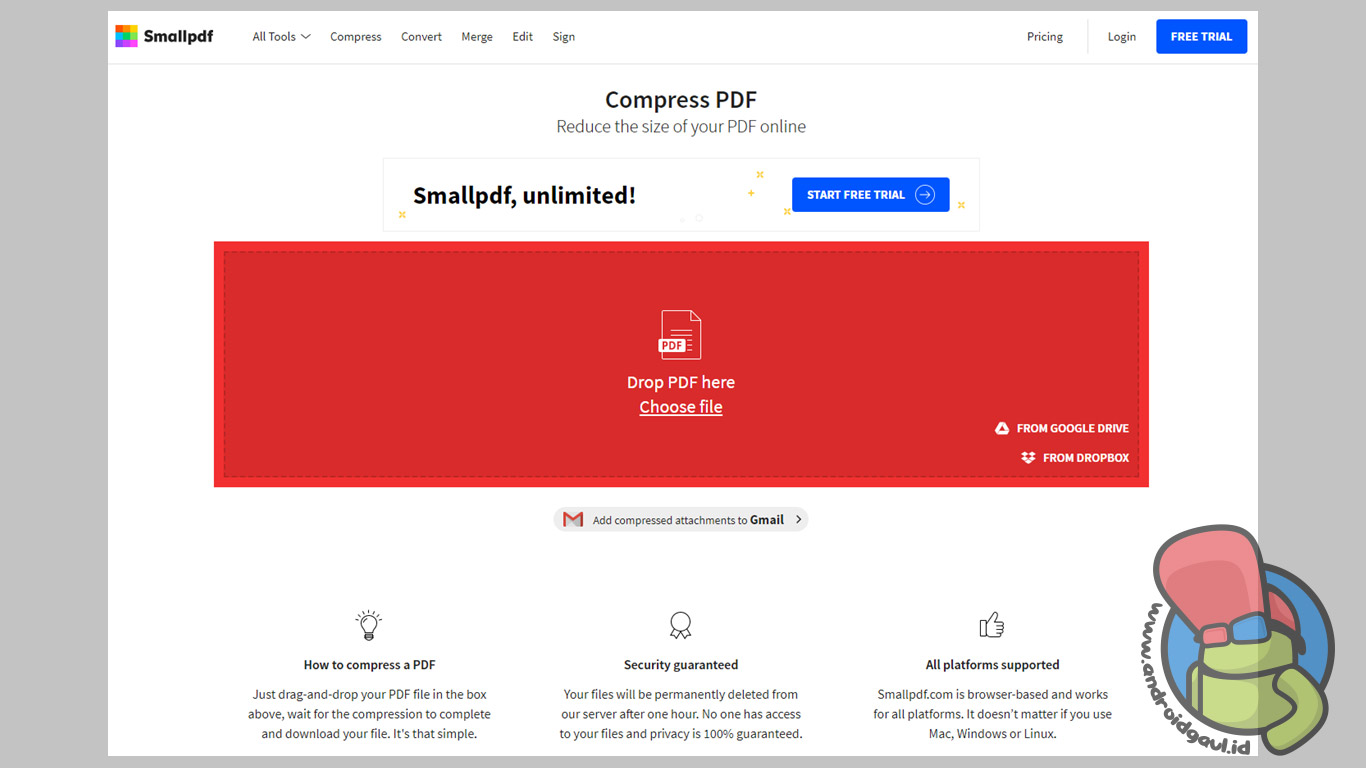
- Kunjungi situs smallpdf.com.
- Pilih ‘compress pdf’.
- Drop file PDF pada menu yang disediakan kemudian pilih file yang mau dikompres.
- Tunggu, proses kompres sedang berlangsung.
- Setelah selesai Anda simpan file tersebut dengan mengunduhnya atau klik ikon Dropbox atau Drive punya Google untuk menyimpan file tersebut pada akun Anda.
- Selesai.
6. iLovePDF.com
Situs ini mempunyai layanan yang lengkap. Dari mulai editing, convert file PDF ke format yang lain, menggabungkan beberapa file PDF menjadi satu, dan yang terpenting ada layanan kompres file di ilovepdf.com ini.
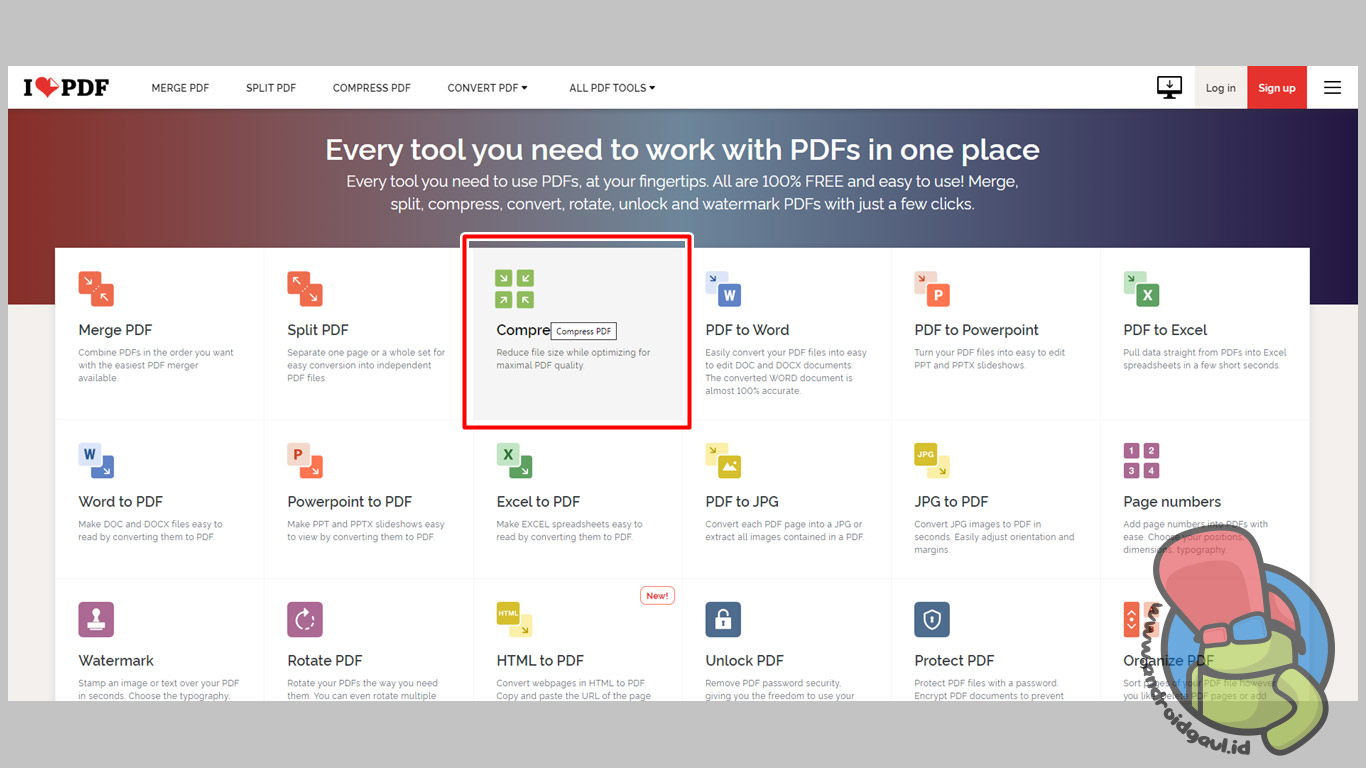
Untuk melakukan kompres, caranya mudah.
- Buka situs ilovepdf.com.
- Klik opsi ‘compress PDF’.
- Lalu klik ‘select file PDF’, dan pilihlah file PDF Anda yang ingin dikecilkan ukurannya.
- Anda akan disajikan 3 pilihan level kompresi. Pilihan pertama adalah ‘Exteme Compression’ (level tersebut memberikan kompres yang maksimal, namun kualitas file akan menurun).
- Kedua ada ‘Recomended Compression’ (dimana hasil kompres dan kualitas seimbang, level ini lebih kami rekomendasikan buat Anda pakai).
- Dan yang ketiga ada ‘Less Compression’ (hasil kompres minimal tapi kualitas tetap tinggi, artinya tidak mengubah secara signifikan ukuran file yang Anda kompres).
- Setelah memilih satu di antara level tadi, kemudian klik ‘Compress PDF’.
- Tunggu hingga proses berakhir.
- Secara otomatis nanti file akan terunduh ke berkas Anda, namun bila tidak terjadi kalian bisa mengunduhnya secara manual dengan klik ‘Download Compressed PDF’.
Dan akhirnya langkah-langkah proses memperkecil file PDF pun selesai
7. SodaPDF.com
Sodapdf merupakan salah satu situs untuk mengelola file pdf yang lengkap mulai dari mengecilkan ukuran, menggabungkan, mengubah, memisah bahkan sampai mengedit pdf pun bisa dilakukannya.
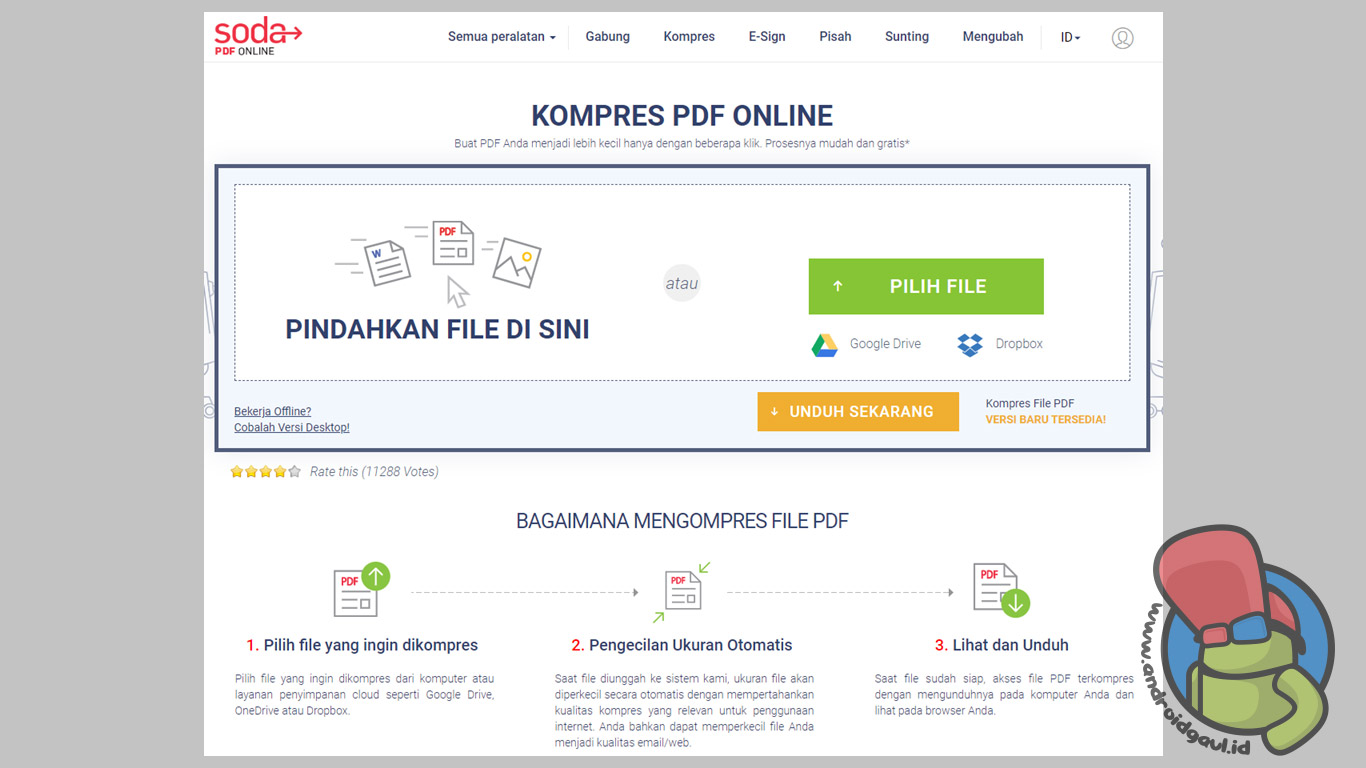
- Pertama silakan anda kunjungi alamat berikut ini : https://www.sodapdf.com/id/compress-pdf/.
- Lalu upload file pdf yang ingin dikecilkan ukurannya dengan cara memilih tombol PILIH FILE.
- Akan ada 3 pilihan kualitas pdf yang akan diberikan yaitu mulai kualitas rendah, sedang hingga yang kualitas tinggi. Lalu tekan KOMPRES FILE PDF.
- Tunggu hingga proses kompres pdf selesai.
- Anda bisa langsung mengunduhnya dengan cara Lihat dan Unduh Pada Browser, atau juga bisa dikirim lewat email dengan cara memasukkan email anda lalu tekan Kirim Ke Email.
- Selesai.
8. PDFCompressor.com
Ini merupakan salah satu situs yang cukup unik karena didalamnya tersedia berbagai macam tools namun dengan situs yang berbeda.
Ada banyak tools online gratis yang bisa anda gunakan mulai dari pdf ke doc, pdf ke jpg, Combine pdf, jpg to pdf dan juga pdf compresor / kompres file pdf.
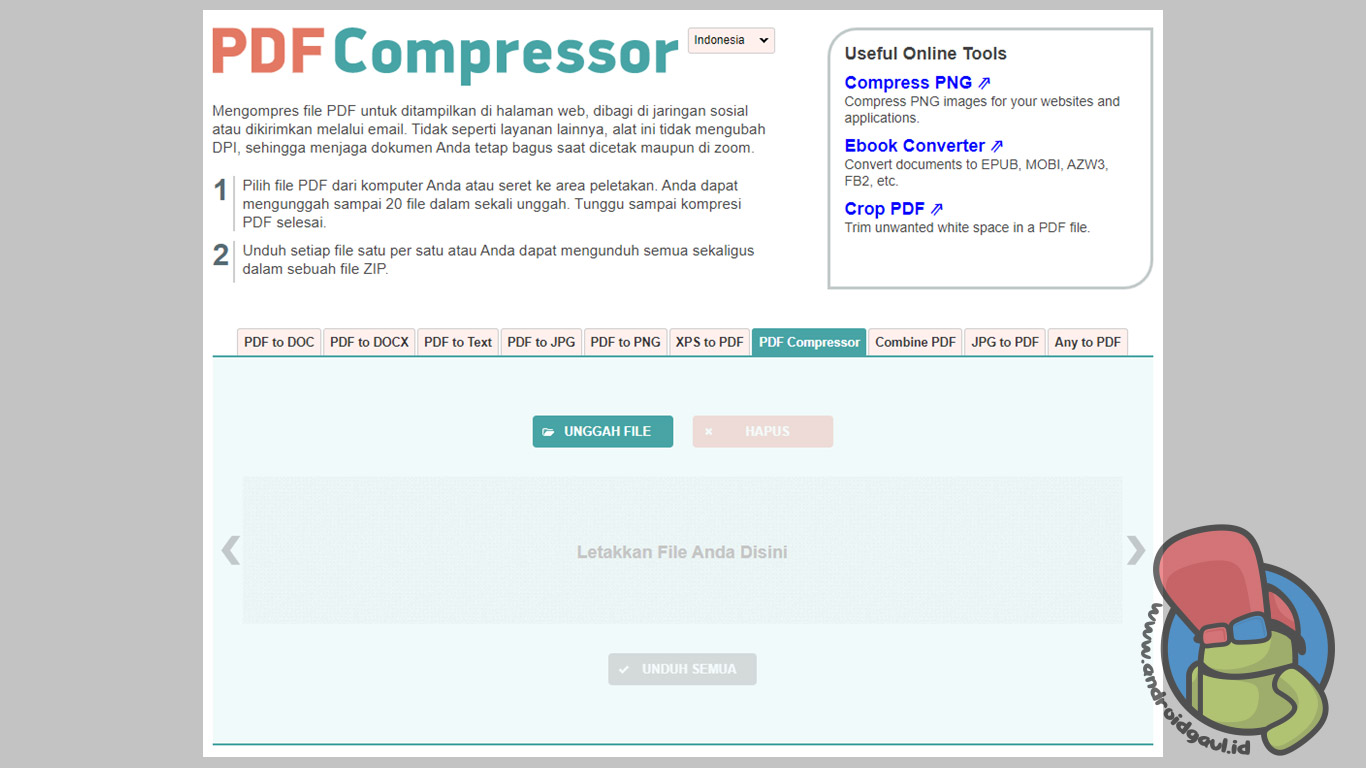
- Untuk mengompres pdf caranya cukup mudah, pertama silakan kunjungi https://pdfcompressor.com.
- Siapkan file pdf yang ingin di kompres, pilih Unggah File lalu pilih file pdf anda.
- Tunggu hingga proses selesai, dan silakan anda unduh file pdf yang sudah selesai di kompres.
- Di layar akan muncul keterangan berapa persen kompresi pdf yang berhasil dilakukan.
9. PDF Converter
Salah satu situs kompres pdf online adalah PDF Converter, dimana situs ini memiliki beberapa tools yang tersedia gratis bagi pengguna untuk keperluan mengelola pdf.
Khusus bagi kalian yang ingin mengecilkan ukuran pdf bisa lakukan langkah-langkah dibawah ini.
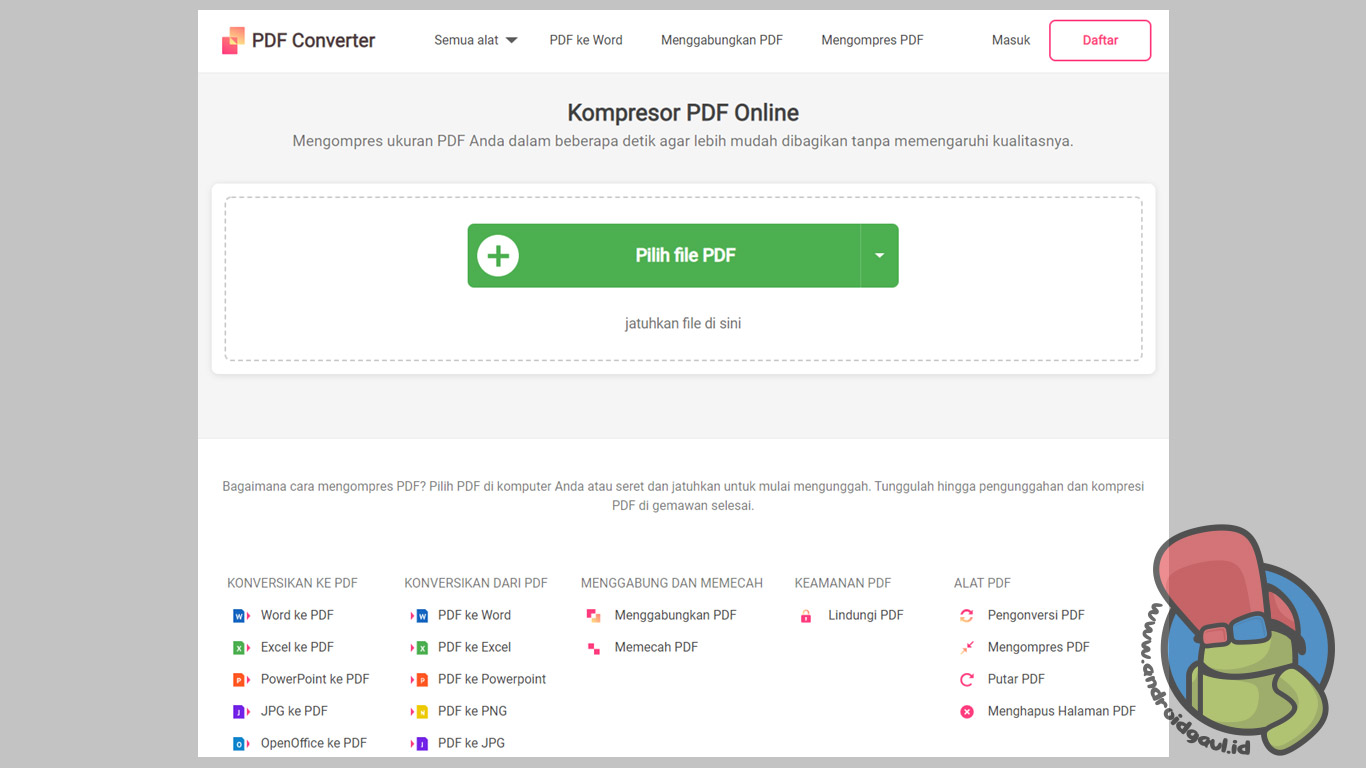
- Silakan kunjungi https://www.freepdfconvert.com/id/kompres-pdf.
- Pilih file PDF.
- Silakan upload pdf anda kesitus tersebut.
- Dan tunggu hingga selesai, lama proses tergantung besar file pdf yang anda upload.
10. Easy PDF
Yang juga tidak kalah bagus untuk anda coba dalam mengecilkan size pdf adalah situs easy pdf. Situs ini juga tidak kalah komplit jika bicara soal mengelola file pdf dari situs lainnya.
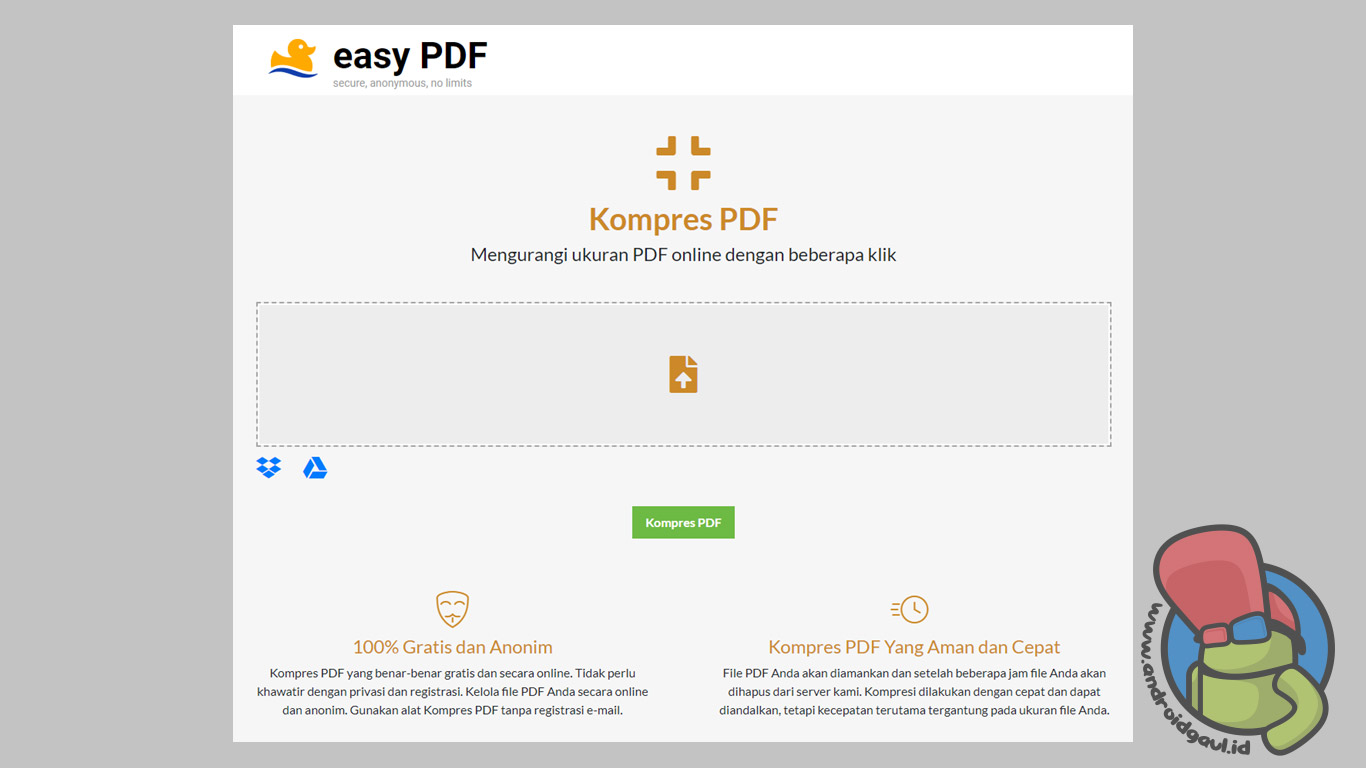
- Untuk mulai mengompres, silakan anda kunjungi https://easypdf.com/id/mengompres-pdf.
- Lalu unggah file pdf yang ingin dikompres.
- Pilih Kompres PDF.
- Akan diminta kode berupa captcha, silakan sesuaikan dengan gambar yang muncul.
- Jika proses sudah selesai, anda bisa mengunduhnya dengan menekan tombol Download file Anda.
- Selesai.
Ingin mengedit pdf tapi tidak tau caranya? Baca panduan cara edit pdf dari kami.
Itulah beberapa cara memperkecil ukuran file PDF Anda. Tentu masing-masing cara diatas memiliki kelebihan dan kekurangan.
Dengan cara yang sudah kami sajikan dengan pilihan banyak itu, jangan semakin bingung ya. Pilih mana yang menurut Anda tepat dan selamat mencoba.